こんにちわ。本日ネットを見ていたら上記の方のように突然Skypeに知らない人からの着信がありました。
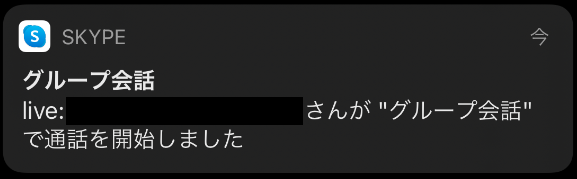
いきなりグループ会話で通話を開始されて、「何事??」と思い、かなり焦りました。
当然、応答しなかったものの、意図しないユーザーからの通話はちょっと恐怖ですよね。
今回はSkypeでの設定を見直し、不特定多数からのユーザーの着信を防止する方法をご紹介します。
目次
設定の見直し①:連絡先リストにないユーザーからの通話を通知しない
まずは連絡先リスト以外のユーザーから通話が来た際に、通知しない設定の仕方です。
連絡先リストにある方のみ着信されるのでオススメの設定です。
①スマホ版Skypeでの設定方法
2022年現在、Skypeのデザインが一新されたため、設定方法が若干変わりました。
①まず、アプリを立ち上げて自分のプロフィール画面を開きます。
プロフィール画面が開いたら、下部にある「設定」メニューを選択します。
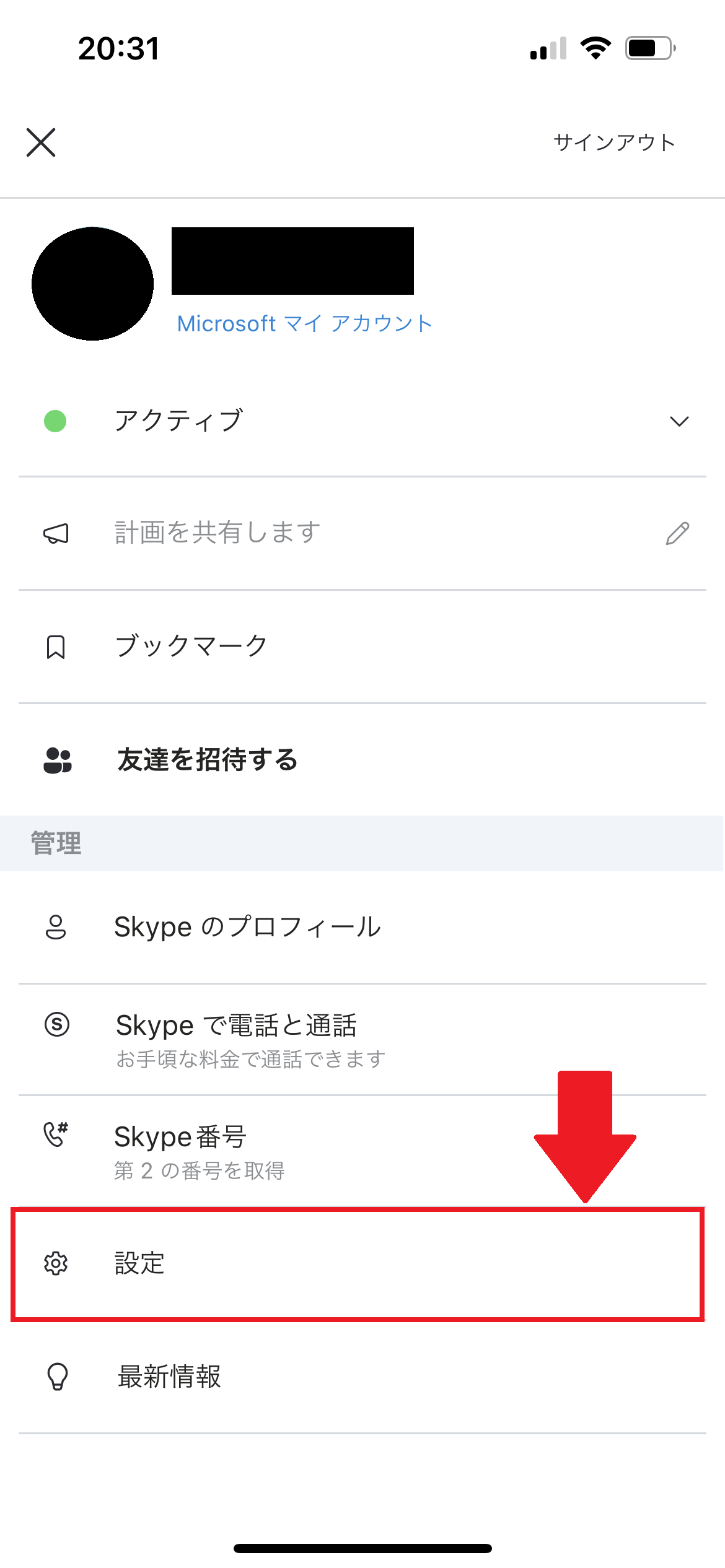
②次に「設定」画面から、「プライバシー」メニューを選択します。
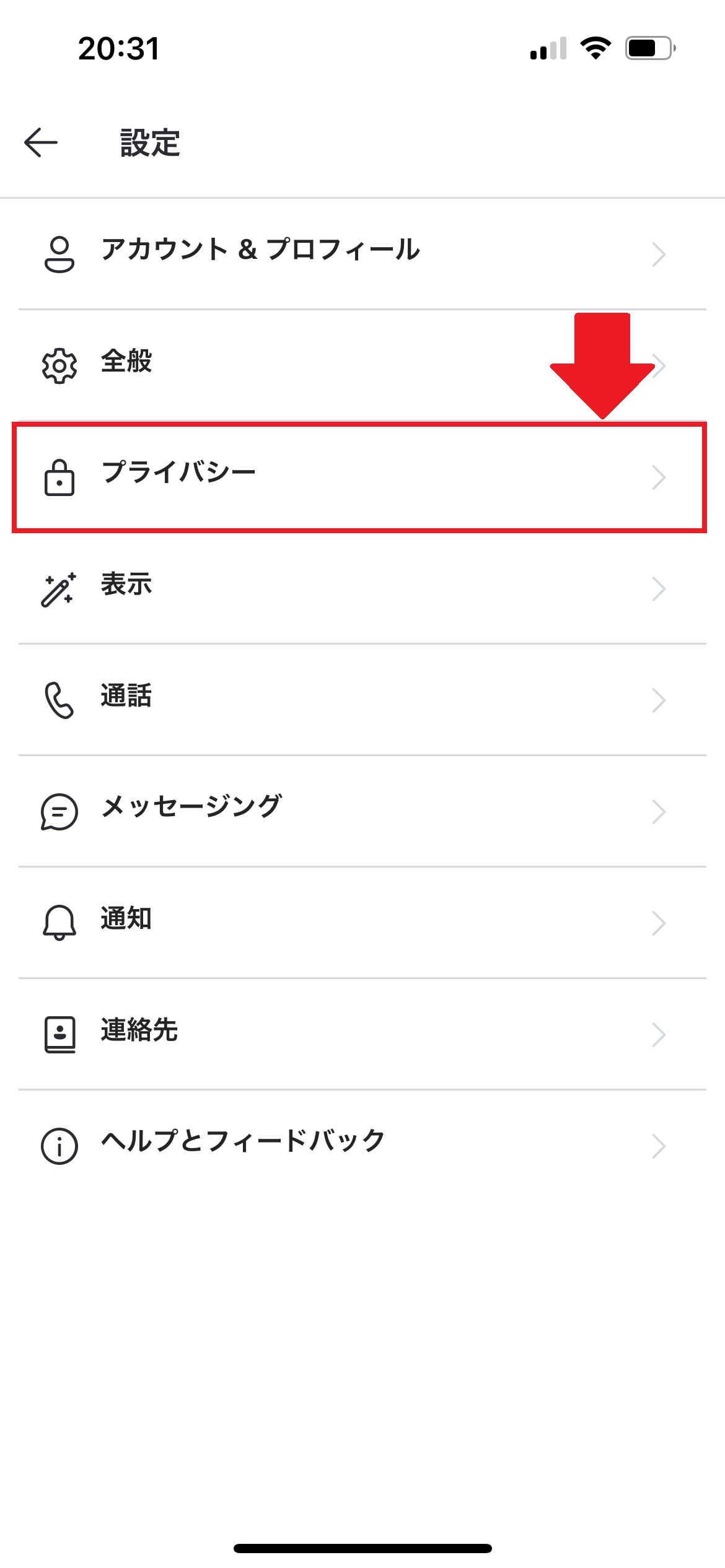
③「プライバシー」画面から「連絡先からのSkype通話の呼び出しのみをこのデバイスで許可します」を有効化させます。
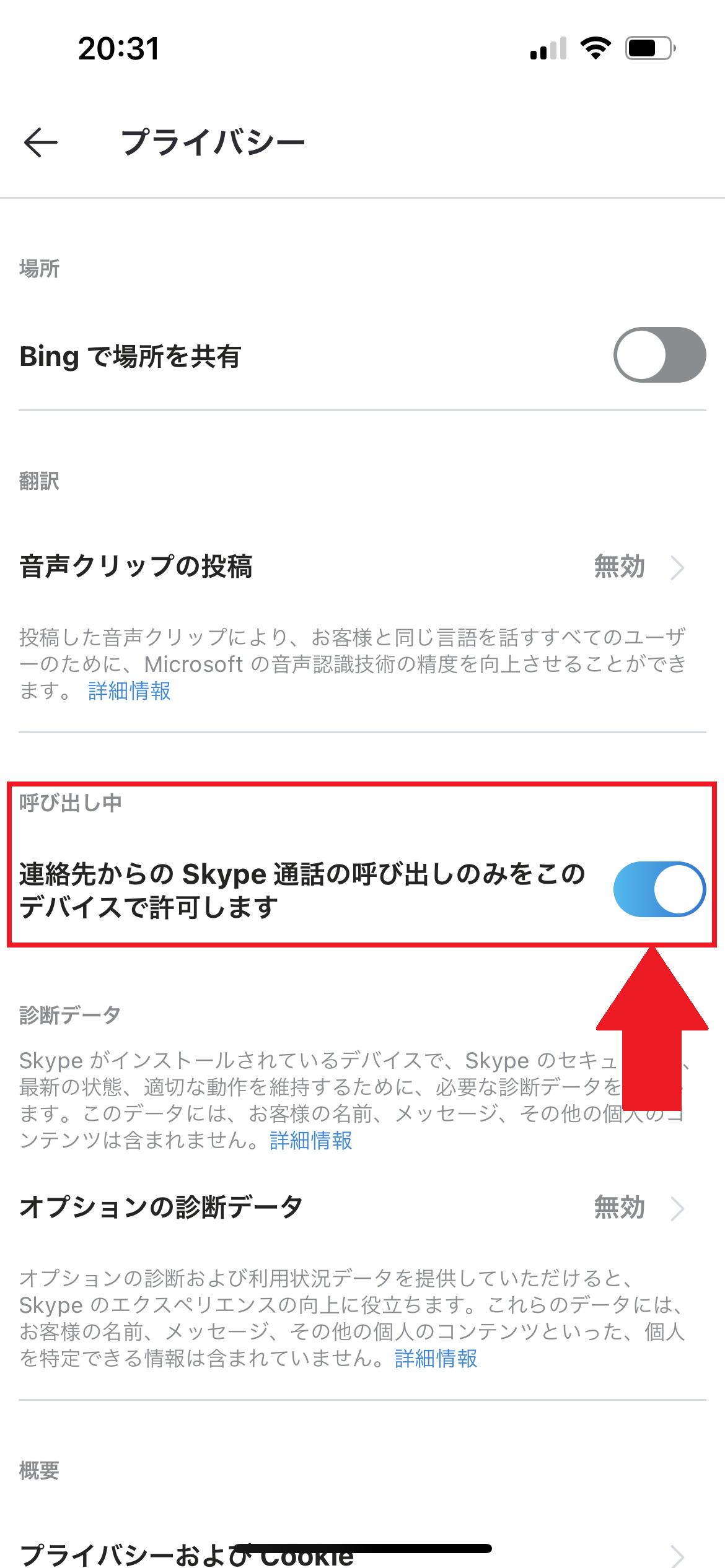
以上でスマホでの設定は完了です。
②パソコン版Skypeでの設定方法
パソコン版のSkypeにおける設定方法もご紹介します。
こちらもスマホ版同様、2022年3月現在では若干デザインが変わっていました。
①Skypeのホーム画面からプロフィール画像横の「・・・」を選択しクリックします。
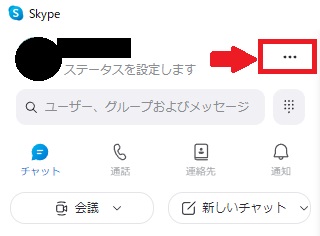
②すると「設定」メニューが開きますので、そのまま「設定」を選択してください。
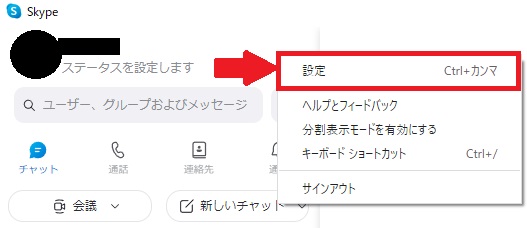
③「設定」画面が開いたら、左側メニュー内の「プライバシー」から通話設定を開き、「連絡先からのSkype通話の呼び出しのみをこのデバイスで許可します」を有効化させます。
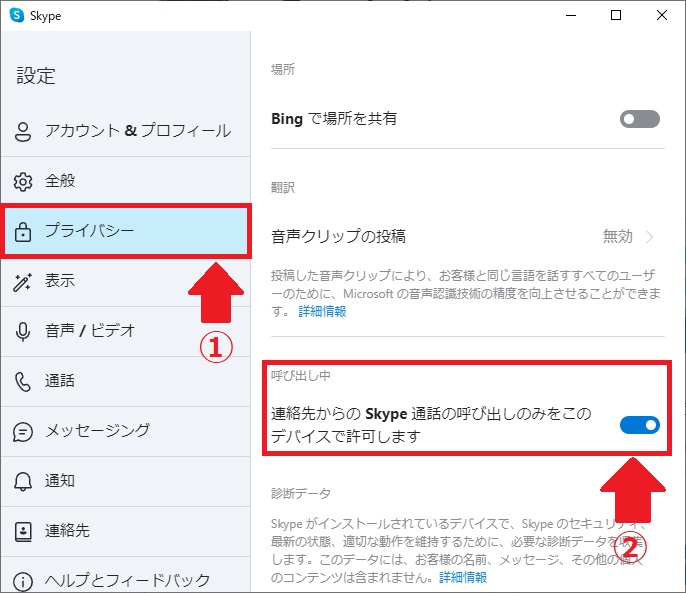
これでパソコン版Skypeでの設定は完了です。
設定したら相手側からはどう見える?
仮にこの設定をした後、相手側が掛けようとした場合、「オンラインではありません」という表示になります。
着信が拒否されている(; ・`д・´)と明確に出るわけではありませんので、トラブルの火種になることはないでしょう。
安心して設定してください。
日本語として「連絡先からのSkype通話の呼び出しのみをこのデバイスで許可します」はどうか??
このメッセージですが、実は以前のSkypeのバージョンでは以下のように表されていました。
「このデバイス上でのみ連絡先からのSkype通話に呼び出しを許可します」
・・うーん、伝わらなくもないですが、ちょっと日本語としては違和感がありますねえ。
英語バージョンでは「Only allow calls from contacts to ring on this device」と表現されているようです。
Google翻訳すると「このデバイスでは、連絡先からの通話のみを鳴らすことができます」と訳され、大分理解しやすい日本語になりました。
・・なぜアプリ上だとこのような文章になるんでしょうね??不思議です(笑)
というわけで、最新のSkypeだと若干ですが日本語としては通用するのではないでしょうか。
設定の見直し②:検索結果に自分のSkypeIDを表示させないようにする
Skypeでは、検索窓からユーザーやグループを検索し、ヒットしたユーザーに対して通話することが可能です。
間違いならまだしも、悪意を持ったユーザーから検索され通話までされたら嫌ですよね。
あくまで通話はすでに連絡先にある方のみで、それ以外はそもそも検索結果から自分のIDを非表示にさせる設定をしましょう。
①スマホ版Skypeの設定方法
①「設定の見直し①」と同じく、まずは「設定」画面を開き、「連絡先」を選択します。
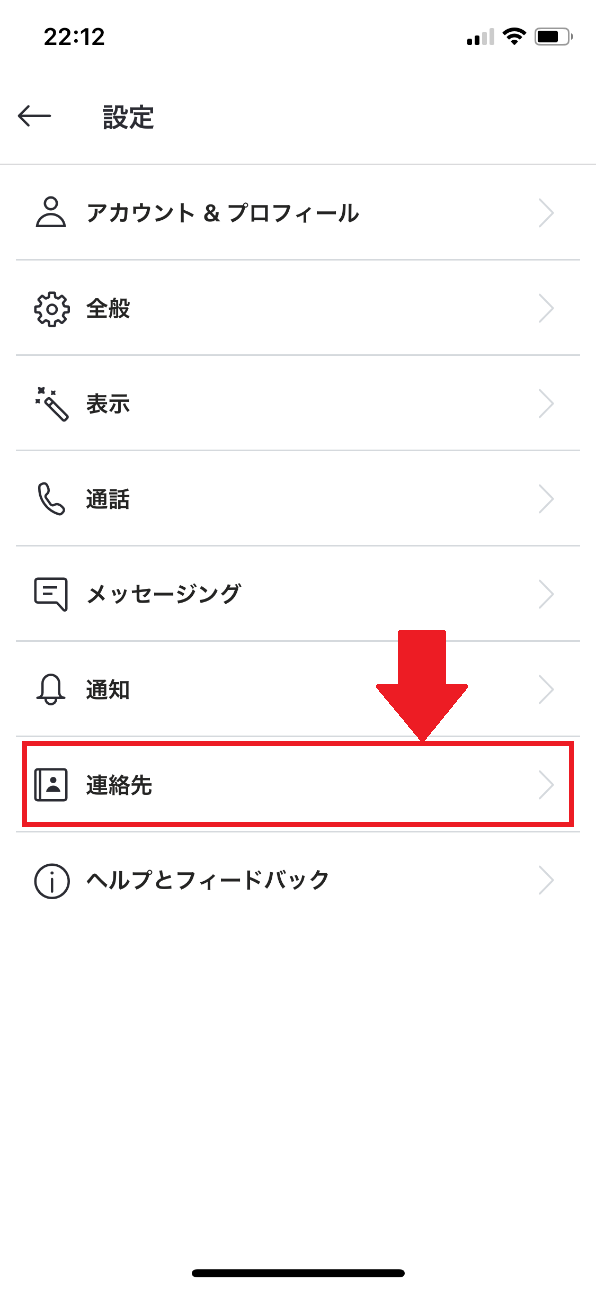
②「プライバシー」を選択します。
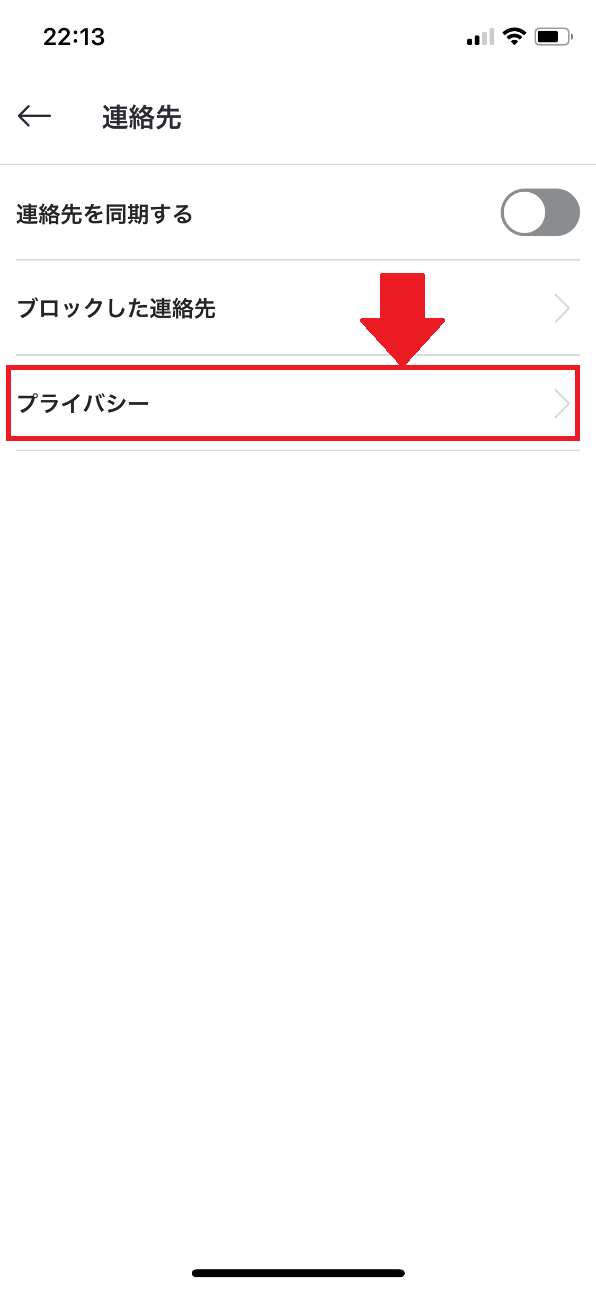
③「プライバシー」画面から「検索結果に表示する」を無効化させます。
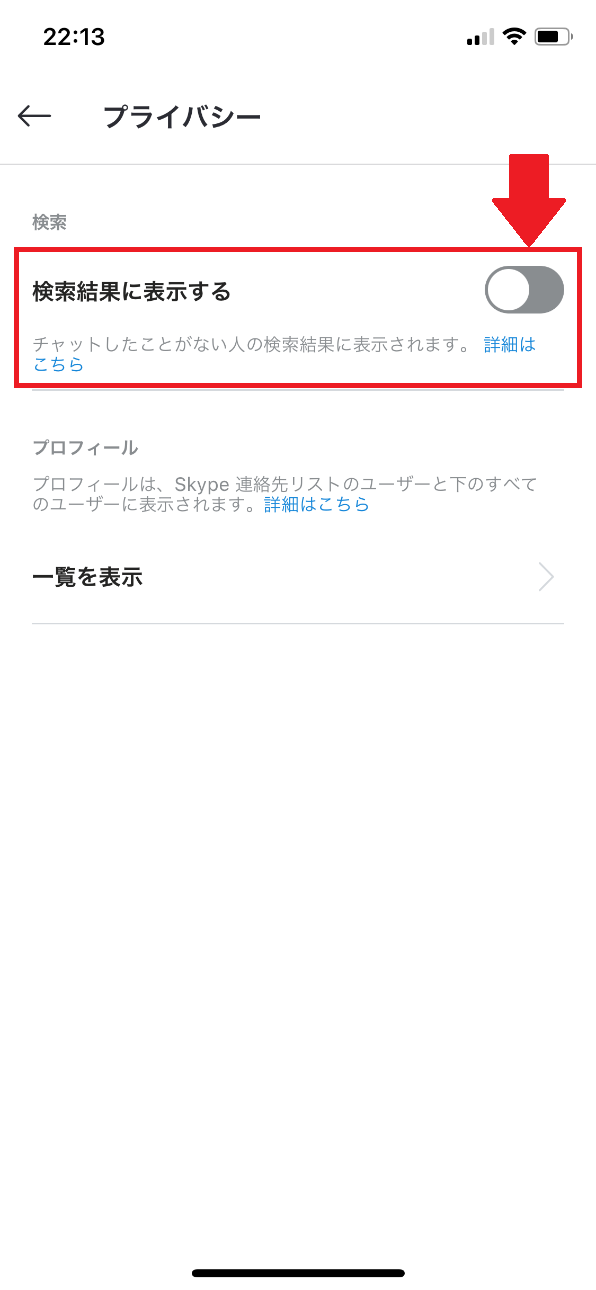
これでスマホの設定は完了です。
②パソコン版Skypeでの設定方法
パソコンでも簡単に設定できます。
①Skypeのホーム画面からプロフィール画像横の「・・・」を選択しクリックします。
出てきたメニューから「設定」をクリックします。
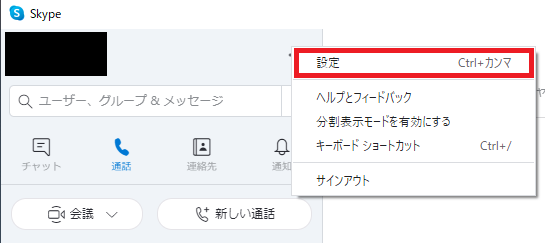
②「設定」画面の左側メニューから「連絡先」を選び、「プライバシー」を選択します。
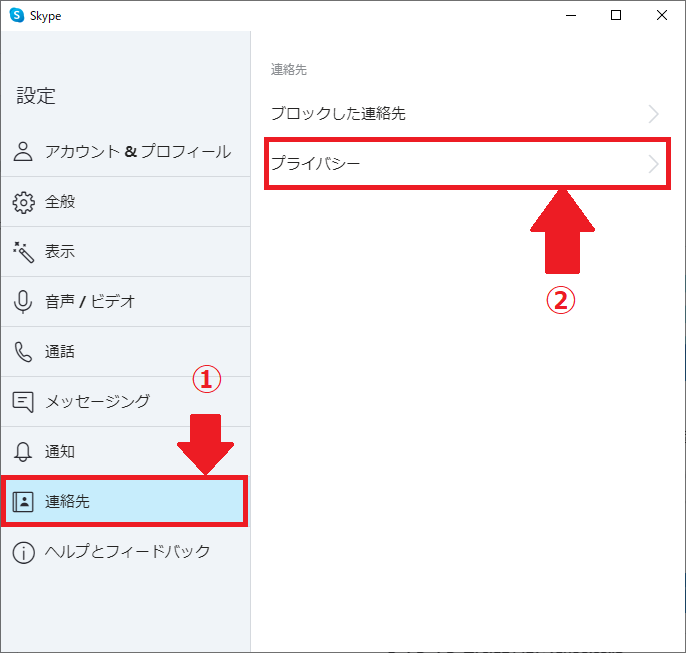
③「プライバシー」選択後、「検索結果に表示する」を無効化させます。
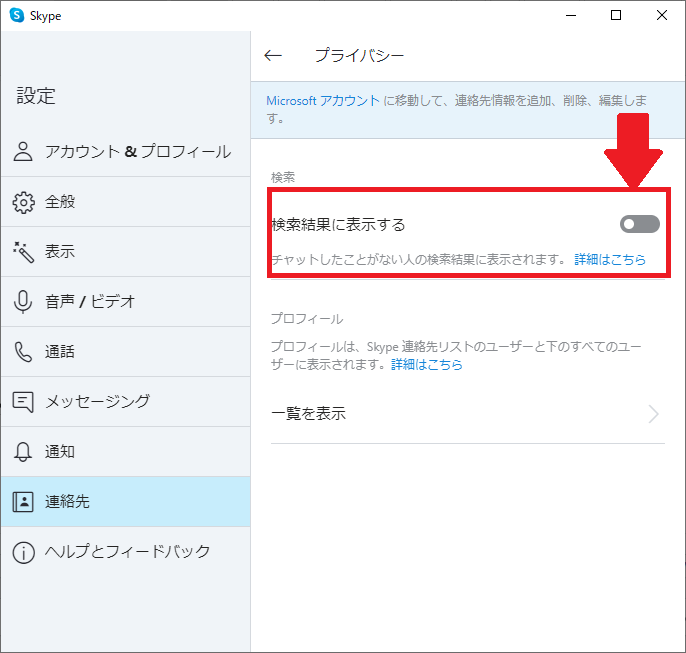
これでパソコン版のSkypeでの設定は完了です。
お疲れ様でした。
まとめ

コロナ禍になってからは、SkypeよりもZoomやTeamsといったアプリが主流となりつつあるものの、使い慣れたアプリはこれからも使い続けていきたいですよね。
とはいえ、セキュリティ面においてもある程度の知識を有している必要はあるでしょう。
Skypeは全世界のユーザーとつながることができる一方、悪意を持った意図しないユーザーから通話が来ることも多々あります。
設定をうまく活用し、リスクを最小限に抑え、楽しいSkype生活を楽しみましょう!
それでは。